Влизането в Adobe Media Encoder може да бъде както вълнуващо, така и предизвикателно. Ако искате първо да се запознаете с потребителския интерфейс, сте на правилното място. В този урок ще научите всичко необходимо, за да работите ефективно в Adobe Media Encoder 2020. Въпреки че програмата изглежда сложна, насоките ще ви помогнат да се справите бързо.
Най-важните усвоени неща
Ще научите как да навигирате в потребителския интерфейс на Adobe Media Encoder, как да намерите и създадете важни функции, както и как да управлявате опашката, за да рендвате успешно вашите проекти.
Стъпка по стъпка насоки
Отваряте Adobe Media Encoder 2020 и веднага виждате преглед с четири прозореца. В горната част на интерфейса има класически менюта, които ви дават достъп до различни инструменти и настройки. Тук първоначално ще намерите Media Browser, Опашката, Мониторинг на папки и възможностите за кодиране.
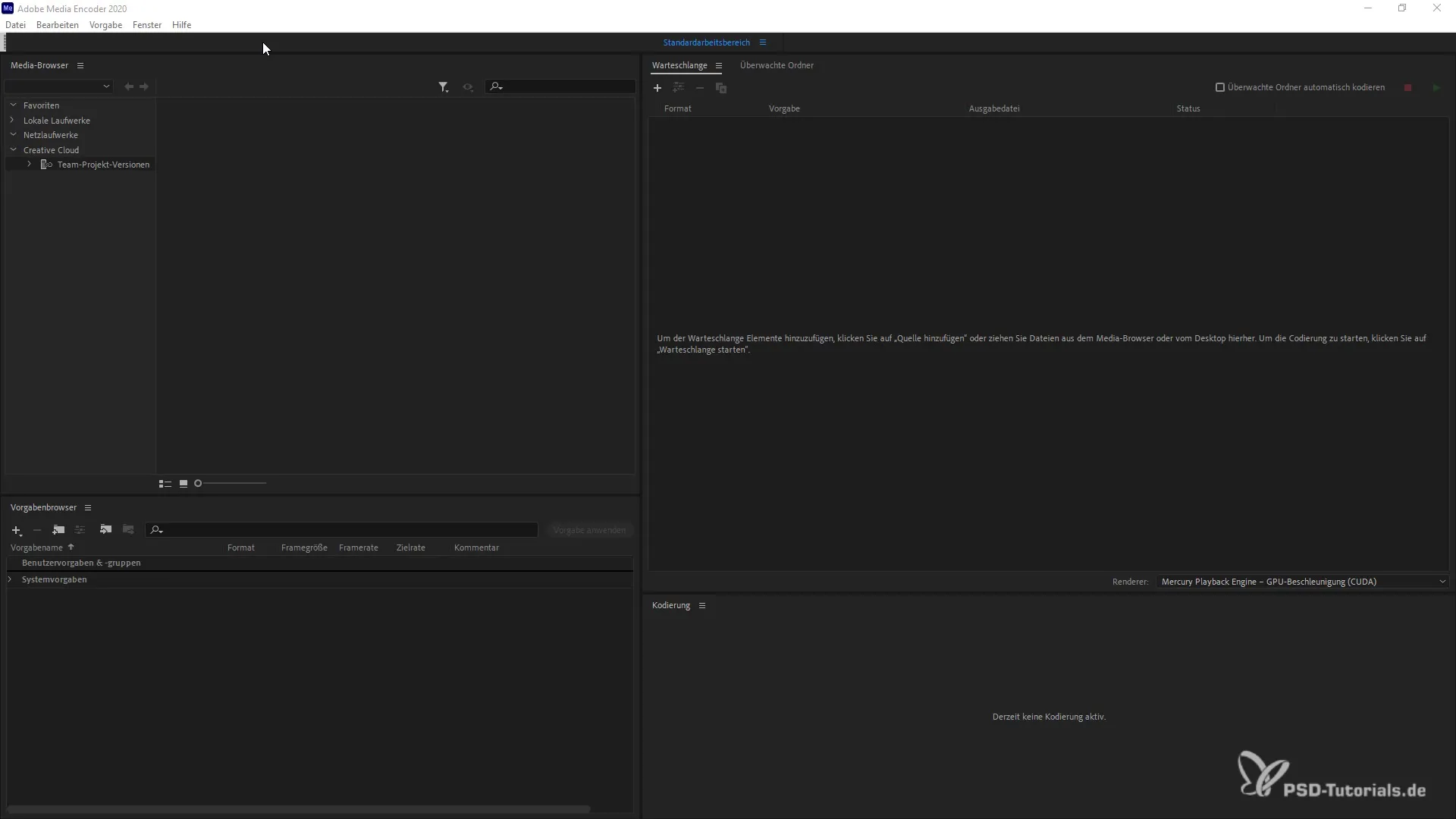
Важен елемент е секцията "Помощ", която предлага полезна информация за Encoder. Тази информация е от полза, когато имате въпроси относно функциите на програмата или искате да дадете обратна връзка. Освен това, можете да управлявате своя профил, да търсите актуализации и да персонализирате работните области.
Първата задача е да изследвате различните менюта. С настройките за предварителни настройки можете да направите специфични промени в настройките за рендване и да ги настроите според вашите нужди. Можете също така да създавате, импортирате и управлявате собствени пресети. Ако желаете, дори можете да създавате групи от пресети и да настроите изгледа.
Друг важен аспект е Опашката. Можете да добавяте елементи към опашката, да избирате пресети, да задавате настройки за експорт и да стартирате или спирате кодирането на задачите. Особено полезно е да имате възможност да внасяте проекти или медийни източници директно от After Effects и Premiere Pro и да ги изобразявате в опашката.
Когато сте готови за рендване на своя проект, може първо да създадете преглед. Това е особено полезно, за да се уверите, че всичко работи подобаващо. За да спестите ресурси, можете да рендвате предварително ниско резолюционни версии на вашите медии.
Освен това, има функция за преглед на протокола, която показва грешките, които могат да възникнат по време на рендването. Тази функция може да ви помогне да идентифицирате и отстраните проблемите бързо. За да организирате работата си, можете да запазвате опашката и проектите си и да ги зареждате отново при нужда.
Едно от големите предимства на Adobe Media Encoder е, че можете да модулирате потребителския интерфейс. Така имате свобода да наредите разделите според вашите желания, за да повишите ефективността си.
Media Browser е още един полезен инструмент за навигиране през файлове и папки. Можете да търсите в медийната библиотека си и да създадете папки, които автоматично се наблюдават, за да автоматизирате рендването.
Има също и множество филтри и опции за търсене, които ви помагат да намерите бързо необходимите проекти или медии. Това е особено полезно, ако редовно работите с много проекти.
За работа с проектите си можете да използвате функцията "Drag-and-Drop". Така бързо можете да добавите файл в опашката, а връзката между проектите автоматично се установява.
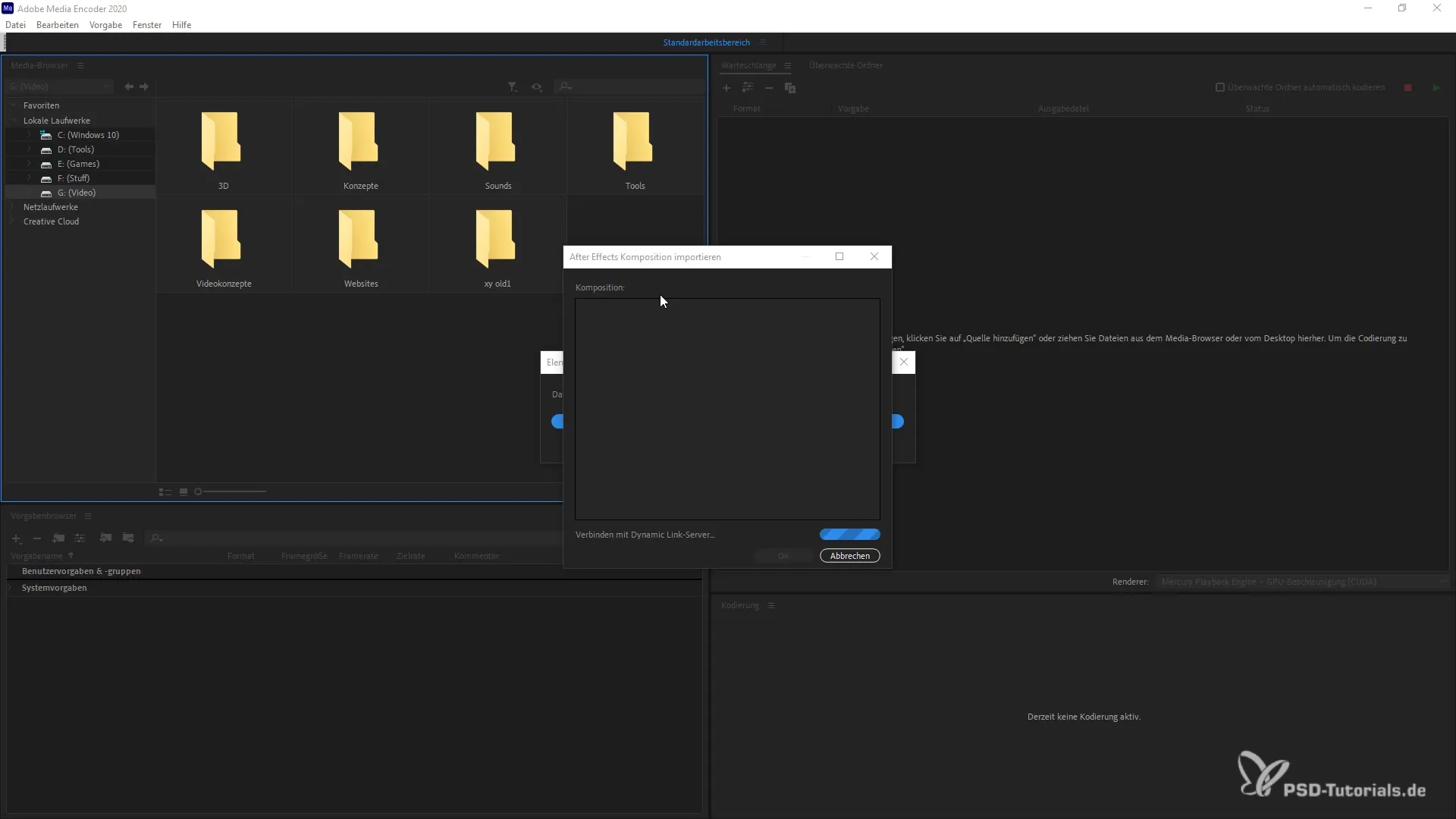
Накрая, можете да персонализирате настройките си и да създадете специфични за отрасъла настройки за вашите проекти. Това ви помага да пестите време и усилия, докато постигате най-добрите възможни резултати.
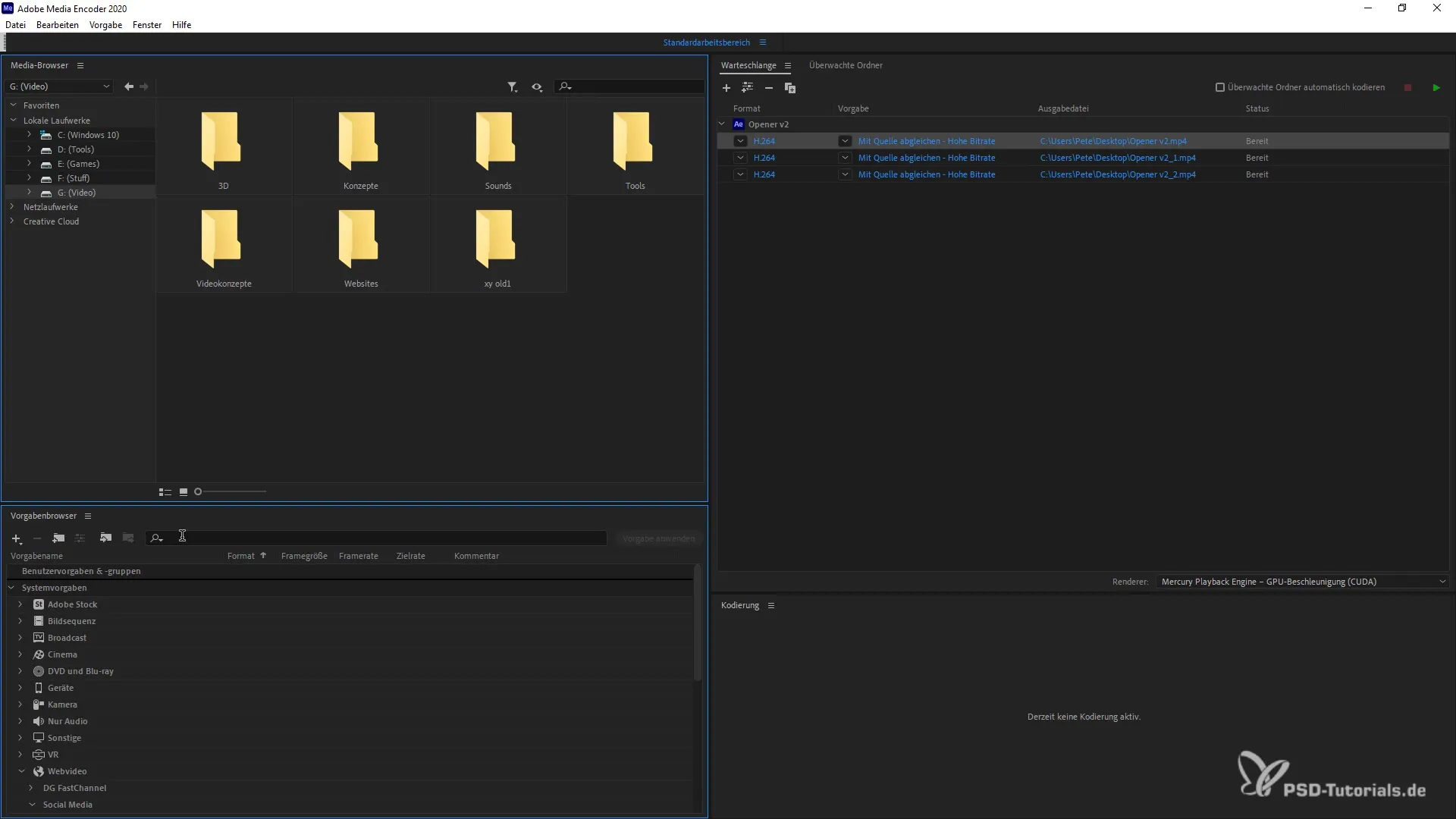
Този урок ви предава основните умения, които са ви необходими не само за използване, но и за овладяването на Adobe Media Encoder. Сега, когато вече познавате интерфейса, сте добре подготвени за следващите стъпки.
Резюме
Тук научихте всичко необходимо за потребителския интерфейс и основите на Adobe Media Encoder 2020. Сега можете да организирате, управлявате и рендвате вашите проекти ефективно.
Често задавани въпроси
Как мога да добавя проект в опашката?Просто плъзнете проекта в опашката.
Къде мога да намеря помощ за Adobe Media Encoder?В раздела "Помощ" може да намерите информация и уроци.
Как мога да създам пресет?В Прегледа на настройките може да създадете и промените нов пресет.
Мога ли да внася медийни източници директно от други приложения на Adobe?Да, можете да ги внасяте директно от After Effects и Premiere Pro.
Има ли начин да се показват грешки по време на рендването?Да, Протоколната гледка показва всички грешки, които могат да възникнат по време на рендването.

